- 1.使用电脑播放短片 (Mac OS X)
-
-
 答案:
答案:-
注意
- 要在 Macintosh 电脑上播放短片,需要事先从附送的光碟 (DIGITAL CAMERA Solution Disk 数码相机解决方案光盘) 中安装 [ImageBrowser]。
- 此处介绍以 Mac OS X (10.6版) 和 [ImageBrowser 6.5版] 为例。因 Mac OS X 或软件版本而异,屏幕显示和操作步骤可能略有不同。
- [ImageBrowser] 只能播放 [AVI (.AVI)] 和 [MOV (.MOV)] 格式的短片。
- 请事先将要播放的短片或图像传输到电脑上。关于如何传输短片至电脑的详情,请参阅下列页面。
1. 单击 [Dock] (桌面底部显示的任务栏) 中的 [ImageBrowser] 图标。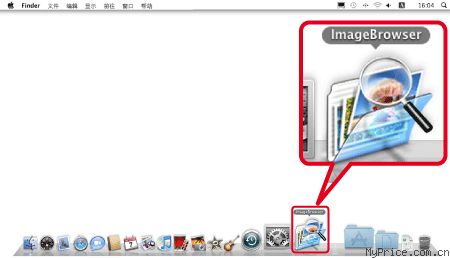
如果 [Dock] 中没有 [ImageBrowser] 图标,单击菜单栏中的 [前往],选择 [应用程序] -> [Canon Utilities] -> [ImageBrowser],然后单击 [ImageBrowser] 启动此软件。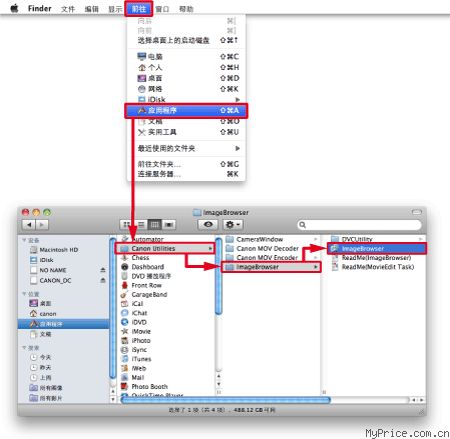
2. [ImageBrowser] 启动,出现下列窗口。
 单击 [收藏夹] 或 [全部文件夹] 选项卡。
单击 [收藏夹] 或 [全部文件夹] 选项卡。 选择保存目标文件的文件夹。(短片默认保存在 [图片] 文件夹。)
选择保存目标文件的文件夹。(短片默认保存在 [图片] 文件夹。) 双击目标短片。
双击目标短片。
3. 出现下列窗口,选择的短片开始播放。
 单击 [播放] (
单击 [播放] ( ) 播放短片。(短片播放时,将显示
) 播放短片。(短片播放时,将显示  [暂停] (
[暂停] ( ) 按钮代替 [播放] (
) 按钮代替 [播放] ( ) 按钮)
) 按钮) - 此FAQ对你有帮助吗?[ 是 | 否 ] | 收藏 | 来源:Myprice价格网
- 2.图像模糊、未对焦或软对焦 (PowerShot A490 / PowerShot A495)
-
-
 答案:
答案:-
-
确保正确的拍摄基本操作
-
当您半按 <快门按钮> 出现相机震动警告图示时,请增加 [ISO 感光度]
-
如果主体无法对焦,请使用对焦锁定拍摄或检查相机设置
-
拍摄远处被摄体时使用 [数码长焦附加镜]
当拍摄时图像模糊或无法对焦,请检查以下内容。
确保正确的拍摄基本操作
牢固握持相机可以避免相机震动。参阅以下正确握持相机的相关内容。握持相机的方法
相机有检测主体和设置焦点的功能,但可能并非按您的意愿对焦。参阅以下对焦目标主体的相关内容。相机如何进行对焦
进行人物拍摄、对近距离主体的微距拍摄和对远距离主体的变焦拍摄时,您可能需要更为精确的对焦。以下内容介绍使用对焦点查看功能查看对焦点的方法。
查看所拍摄图像的对焦 (查看对焦点)
当您半按 <快门按钮> 出现相机震动警告图示时,请增加 [ISO 感光度]
当您在容易发生相机震动的低光照条件下半按 <快门按钮> 时,将出现闪烁的 ( ) 图标。出现这种情况,您可以增加 [ISO 感光度] 来降低相机震动。
) 图标。出现这种情况,您可以增加 [ISO 感光度] 来降低相机震动。
设置 ISO 感光度
如果主体无法对焦,请使用对焦锁定拍摄或检查相机设置
可能出现低反差的单色主体无法对焦的情况。请参阅以下 "通过在主体前放置高反差物体以对焦主体" 的相关内容。如何对焦高反差主体
如果 [对焦区域]* 设置不符合对焦条件,主体则有可能无法对焦。请参阅以下信息检查 [对焦区域]。* 例如,以 [微距] ( ) 模式拍摄远处主体、以 [无限远] (
) 模式拍摄远处主体、以 [无限远] ( ) 模式拍摄近距离主体等。
) 模式拍摄近距离主体等。
拍摄远处或近距离主体
拍摄远处被摄体时使用 [数码长焦附加镜]
使用 [数码长焦附加镜] 设置,镜头焦距可以增加到相当于 1.4倍到 2.3倍*。[数码长焦附加镜] 可以在尽量不降低镜头亮度的情况下增加变焦系数,这样在同一变焦系数下,可以获得比使用相机本身变焦 (包括数码变焦) 更快的快门速度。更快的快门速度可减少相机震动或主体模糊现象。* 根据相机型号的不同,数值会有所不同。
使用数码长焦附加镜拍摄 -
- 此FAQ对你有帮助吗?[ 是 | 否 ] | 收藏 | 来源:Myprice价格网
- 3.相机如何进行对焦
-
-
 答案:
答案:-
相机有检测和设置焦点的功能,但可能并非按您的意愿对焦主体。本节介绍如何对焦目标主体。注意
1. 试图拍摄以远距离桥梁为背景的人物。
主体后面的树木显得明亮清晰,但主体却是模糊的。相机没有对焦主体,而是对焦背景。
2. 如果在对焦时进行构图,请先对焦主体。将液晶显示屏中央显示的 AF 框与主体脸部对齐。
如果自动对焦框没有出现在显示器中央,设置 [自动对焦框] 为 [中央] 或 [对焦框固定]。
3. 将 AF 框置于主体脸部,然后半按快门按钮。相机获得焦点时,AF 框显示绿色。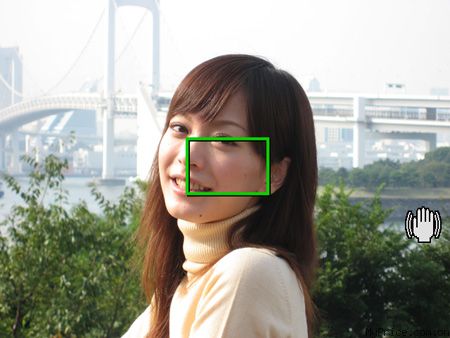
4. 保持半按快门按钮状态,将相机向左移动使主体位于对焦框右侧。
进行构图并按下快门按钮。即使AF 框的焦点在别处,您也可以对焦主体拍摄,因为当您半按快门按钮时焦点被锁定。
5. 现在您可以对焦主体拍摄照片。这个技巧不仅适用于人物摄影,所以当您想拍摄的主体和背景有一定距离时尝试此方法。
如果您使用 [智能面部优先] 功能模式进行对焦,设置 [自动对焦框] 为 [智能面部优先] (仅当拍摄人物时)。 [智能面部优先] 检测主体面部并对焦 ; 所以不必担心失焦问题。
当您使用 [智能面部优先] 时,自动对焦框会跟随主体面部。 即使构图后焦点仍锁定主体。 但是,有些情况下,可能会将其他主体识别为面部或根本检测不到面部。 这种情况下,将 [自动对焦框] 设置为 [中央] 或 [对焦框固定], 然后尝试本节中介绍的方法。请参阅以下关于设置 [智能面部优先] 的站点。设置自动对焦框 (设置自动对焦框为面部优先)- IXUS 210 - 此FAQ对你有帮助吗?[ 是 | 否 ] | 收藏 | 来源:Myprice价格网
- 4.提示列表
-
-
 答案:
答案:- 如果液晶显示屏上出现错误提示信息,请尝试通过以下方法解决。
使用相机拍摄及播放图像时,出现以下错误信息。 没有存储卡 未按照正确的方向安装存储卡。按照正确的方向装入存储卡。 存储卡锁起 SD存储卡、SDHC存储卡或SDXC存储卡的写保护滑块被设在 "LOCK" 位置。将写保护滑块切换到可写入一侧。
屏幕上出现 [存储卡锁起] 消息不能记录 在没有存储卡或者不正确安装存储卡的情况下拍摄图像。拍摄时请按照正确的方向插入存储卡。 存储卡错误 存储卡发生错误。 通过格式化存储卡 (低级格式化) 可能会解决问题。
格式化 (初始化) 存储卡
如果格式化存储卡后问题依然没有解决,相机可能发生故障,请联系热线中心。存储卡容量不足 存储卡上没有足够的可用空间拍摄图像或编辑图像。删除图像以开辟新图像的存储空间,或插入空白的存储卡。 更换电池 电池的电量太低。请更换电池。 没有图像 存储卡上没有记录可显示的图像。 保护! 不能删除受保护的图像、短片、声音。请先取消保护设置后删除。
- 按 <播放> ( ) 按钮,然后打开电源。 选择 <MENU> (
) 按钮,然后打开电源。 选择 <MENU> ( ) 按钮 > [播放] (
) 按钮 > [播放] ( ) 菜单 > [保护],然后选择您要解除保护的图像。 然后按 <FUNC./SET> (
) 菜单 > [保护],然后选择您要解除保护的图像。 然后按 <FUNC./SET> ( ) 按钮解除 [保护] (
) 按钮解除 [保护] ( )。
)。不能确认的图像
不兼容的JPEG
图像太大
无法播放MOV
RAW- 不支持的图像或数据已损坏的图像无法显示。
- 曾经计算机处理过的图像、更改过文件名称的图像或其他相机拍摄的图像可能无法显示。不能放大
不能旋转
不能修改图像
不能指定的图像- 不兼容的图像不能放大、旋转、编辑或加入打印列表内。
- 曾经计算机处理过的图像、更改过文件名称的图像或其他相机拍摄的图像可能无法放大、旋转、编辑或进行打印命令。
- 短片不能放大。超过最多指定张数 - 在打印设置中选择了998张以上要打印的图像。请选择少于998张的图像。
- 打印设置不能正确保存。请减少选择图像的数量,然后重试。通讯错误 存储卡上储存了大量图像 (约1000张),因而导致图像无法传输到计算机或无法打印图像。可用市售的USB读卡器将图像传输到计算机上。若要打印,将存储卡插入打印机的卡槽中。 命名错误! 由于相机试图创建的文件夹名称与某张图像的名称相同,或已达到了可能的最高文件编号,因此无法创建该文件名称。
- 按下 <MENU> ( ) 按钮,然后选择 [设置] (
) 按钮,然后选择 [设置] ( ) 选项卡,将 [文件编号] 更改为 [自动重设],或格式化存储卡。
) 选项卡,将 [文件编号] 更改为 [自动重设],或格式化存储卡。镜头出错 - 检测到镜头错误。按下 <电源> 按钮,重新开启电源。如果仍然频繁出现此问题,则镜头可能存在故障,请与佳能热线中心联系。
- 如果镜头正在移动时握住镜头,或在空气多尘、多沙的环境下使用镜头,则可能发生此错误。检测到相机错误 (错误编号) - 相机检测到错误。按下电源按钮,重新开启 <电源>。
- 如果在拍摄后立即显示,则可能该图像尚未记录。请播放图像进行确认。
- 如果该错误代码频繁显示,则相机可能存在故障,请记下 "XX" 编号,然后与佳能热线中心联系。 - 此FAQ对你有帮助吗?[ 是 | 否 ] | 收藏 | 来源:Myprice价格网
- 5.使用存储卡读卡器传输图像 (Windows)
-
-
 答案:
答案:- 如果即使将相机连接到电脑还是不能导入图像,请使用市面有售的存储卡读卡器导入图像。此外,如果电脑操作系统比 Windows XP Service Pack 1 早,即使相机连接到电脑也不能导入图像。这种情况下,请参阅本节的说明。注意
- 本节以 Windows 2000 为例介绍其操作方法。因 Windows 版本而异,屏幕显示和操作步骤可能略有差异。
- 如果电脑有内置存储卡读卡器,请参阅电脑的说明书。
- 关于如何连接存储卡读卡器到电脑,请参阅读卡器的说明书。
- 因电脑类型和读卡器而异,屏幕显示和操作步骤可能略有差异。
1. 开启电脑并连接读卡器。(如果电脑有内置读卡器,则无须此步骤。)
2. 将存储卡插入读卡器中。(如果读卡器有多个插槽,确认存储卡插入正确的插槽。)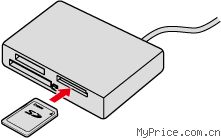
3. 双击桌面上 [我的电脑] 图标。
4. 出现以下窗口。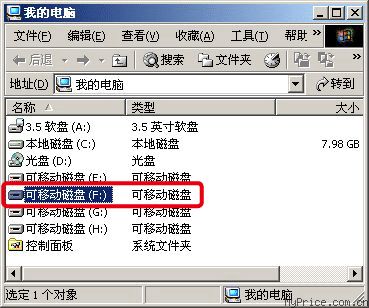
打开 [可移动磁盘]。(此例中选择的是 [可移动磁盘(F:)]。)因读卡器的类型而异,可能有多个 [可移动磁盘] 图标。
5. 出现以下屏幕时,双击 [DCIM]。
6. 出现以下窗口。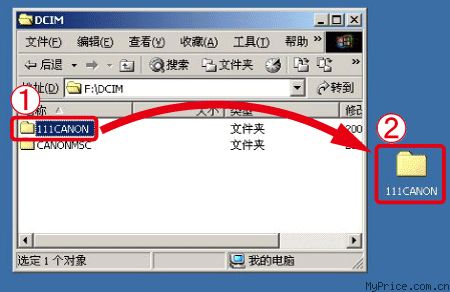
 选择 [xxxCANON] 文件夹。([xxx] 表示编号 100 到 999。此例中选择 [111CANON] 文件夹。)
选择 [xxxCANON] 文件夹。([xxx] 表示编号 100 到 999。此例中选择 [111CANON] 文件夹。) 选择 [xxxCANON] 文件夹,将其移动到桌面以进行复制。(选择并拖动文件夹,在您想要复制的地方松开鼠标。)
选择 [xxxCANON] 文件夹,将其移动到桌面以进行复制。(选择并拖动文件夹,在您想要复制的地方松开鼠标。)
如果您要复制某个图像而不是整个文件夹, 打开 [xxxCANON] 文件夹,选择您要复制的图像文件,然后将其移动到要复制的文件夹中。
打开 [xxxCANON] 文件夹,选择您要复制的图像文件,然后将其移动到要复制的文件夹中。
7. 出现以下屏幕,开始复制。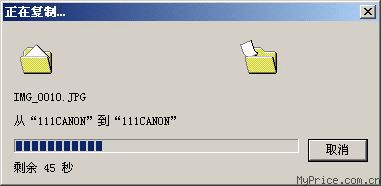
8. 复制完成后,单击 [后退] 多次以显示步骤 5 中 [我的电脑] 屏幕。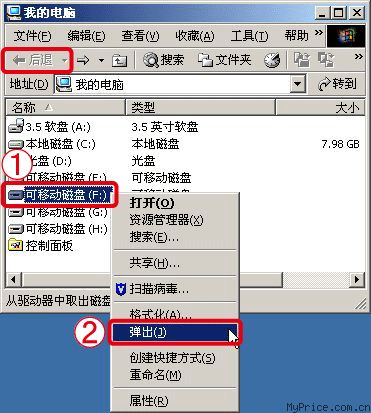
 右键单击 [可移动磁盘]。(此例中选择的是 [可移动磁盘(F:)]。)
右键单击 [可移动磁盘]。(此例中选择的是 [可移动磁盘(F:)]。) 选择 [弹出]。
选择 [弹出]。
9. 将存储卡从读卡器中取出。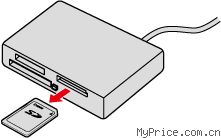
- 此FAQ对你有帮助吗?[ 是 | 否 ] | 收藏 | 来源:Myprice价格网
- 6.光碟上的软件无法安装 (Windows)
-
-
 答案:
答案:-
因您的电脑操作系统而定,当安装光碟上的软件时,可能出现下列屏幕,软件可能无法安装。
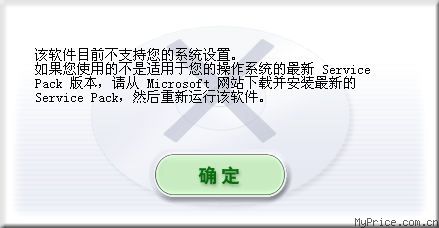
光碟上的软件支持在 Windows XP Service Pack 2 之后发布的所有操作系统。(不支持在 Windows XP Service Pack 之前发布的操作系统。)
1. 选择 [我的电脑] > [属性]。
 单击 [开始] 按钮。
单击 [开始] 按钮。 右键单击 [我的电脑]。
右键单击 [我的电脑]。 从显示的菜单中选择 [属性]。
从显示的菜单中选择 [属性]。
2. 出现以下屏幕。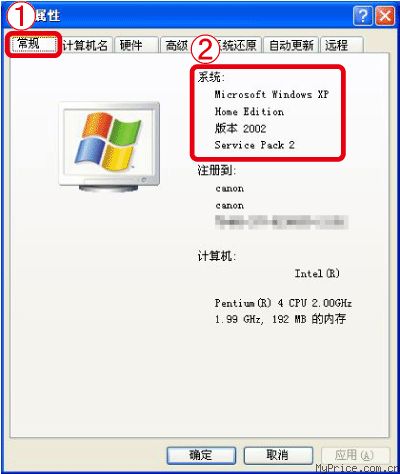
 单击 [常规] 选项卡。
单击 [常规] 选项卡。 查看 [系统] 下显示的信息。如果信息显示 [Service Pack1],因为不支持,所以无法安装光碟上的软件。参考如果不支持您的操作系统,您可以使用市面有售的读卡器导入图像。有关详细内容,请参阅以下部分。
查看 [系统] 下显示的信息。如果信息显示 [Service Pack1],因为不支持,所以无法安装光碟上的软件。参考如果不支持您的操作系统,您可以使用市面有售的读卡器导入图像。有关详细内容,请参阅以下部分。 - 此FAQ对你有帮助吗?[ 是 | 否 ] | 收藏 | 来源:Myprice价格网
- 7.指定日期 / 边框设置以及从相机直接打印 (用于 PictBridge)
-
-
 答案:
答案:- 将相机连接到打印机并从相机直接打印。注意
- 本节以 [PowerShot A3100 IS] 为例介绍其操作方法。 按钮位置、屏幕显示和设置选项会因相机型号的不同而有所不同。
- 本说明以如何在每页打印一张照片为例。
1. 将相机连接到打印机。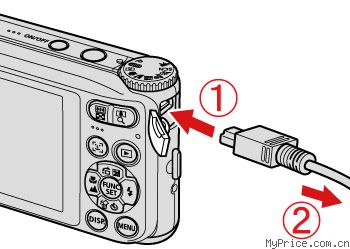
 将接口电缆线连接到相机的 [DIGITAL 端子]。
将接口电缆线连接到相机的 [DIGITAL 端子]。 将电缆线的另一端连接到打印机的 USB 端子。
将电缆线的另一端连接到打印机的 USB 端子。
2. 打开打印机。
3. 按 <播放> ( ) 按钮。
) 按钮。
4. 左右按 <方向按钮>,在液晶显示屏上显示要打印的图像。
请确认 [SET] 图标显示在液晶显示屏的左上角,然后按相机的 <FUNC./SET> ( ) 按钮。
) 按钮。
5. 指定打印设置的屏幕出现。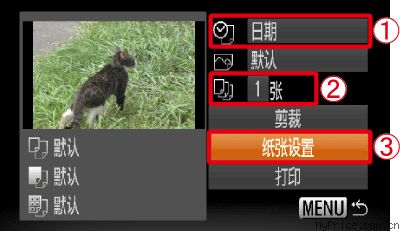
左右按 <方向按钮> 选择 [日期] 以添加日期。左右按 <方向按钮> 指定
[日期] 以添加日期。左右按 <方向按钮> 指定 打印数量。选择
打印数量。选择 [纸张设置], 然后按相机的 <FUNC./SET> (
[纸张设置], 然后按相机的 <FUNC./SET> ( ) 按钮。
) 按钮。
6. 设置纸张尺寸的屏幕出现。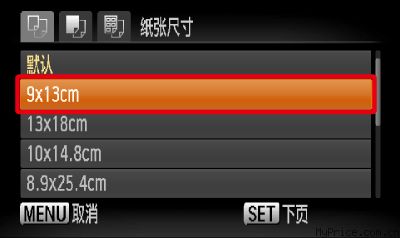
上下按 <方向按钮> 选择纸张尺寸,然后按相机的 <FUNC./SET> ( ) 按钮。 在以上显示的图像中,选择了 [9 x 13 cm] 尺寸。
) 按钮。 在以上显示的图像中,选择了 [9 x 13 cm] 尺寸。
7. 设置纸张类型的屏幕出现。
上下按 <方向按钮> 选择纸张类型,然后按相机的 <FUNC./SET> ( ) 按钮。 在以上显示的图像中,选择了 [照片纸]。
) 按钮。 在以上显示的图像中,选择了 [照片纸]。
8. 纸张设计 (边框) 设置屏幕出现。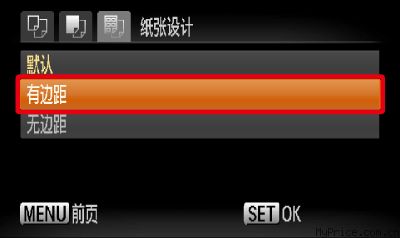
上下按 <方向按钮> 选择布局类型,然后按相机的 <FUNC./SET> ( ) 按钮。 在以上显示的图像中,选择了 [有边距]。
) 按钮。 在以上显示的图像中,选择了 [有边距]。
9. 返回打印设置屏幕。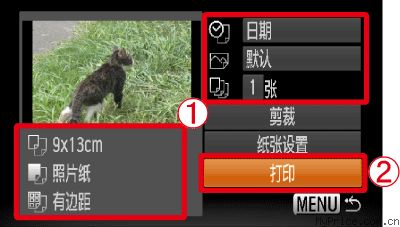
 请确认设置正确。选择
请确认设置正确。选择 [打印],然后按相机的 <FUNC./SET> (
[打印],然后按相机的 <FUNC./SET> ( ) 按钮。
) 按钮。 - 此FAQ对你有帮助吗?[ 是 | 否 ] | 收藏 | 来源:Myprice价格网
- 8.检查本包装内容 (PowerShot A495 / A490)
-
-
 答案:
答案:- 请检查您的相机包装中是否包含下列物件。如有任何物件缺失,请与您购买相机的零售商联系。
 相机
相机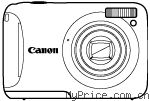
 AA (5号) 碱性电池 (2节)
AA (5号) 碱性电池 (2节)
 腕带 [WS-800]
腕带 [WS-800]
 界面连接线 [IFC-400PCU]
界面连接线 [IFC-400PCU]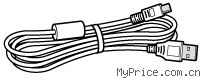
 影音连接线 [AVC-DC300]
影音连接线 [AVC-DC300]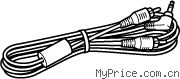
 入门指南
入门指南
 DIGITAL CAMERA Solution Disk 数码相机解决方案光盘
DIGITAL CAMERA Solution Disk 数码相机解决方案光盘
 保修卡 / 产品合格证
保修卡 / 产品合格证
参考同样地,您也可参阅 CD-ROM 内 PDF 手册。软件安装完成后,桌面上会出现快捷图标。如果软件安装失败,可在 CD-ROM 的 Readme 文件夹中找到以下手册。- 相机使用者指南 (一旦掌握了基本知识,便可使用相机的许多功能拍摄更具挑战性的照片。)
- 个人专用打印指南 (要将相机连接到打印机 (选购) 进行打印时,请阅读该指南。)
- 软件说明书 (使用附送的软件时,请阅读该指南。)
注意- 本包装内不含存储卡。
- 要浏览 PDF 手册,需使用 Adobe Reader。
- 此FAQ对你有帮助吗?[ 是 | 否 ] | 收藏 | 来源:Myprice价格网
- 9.播放短片
-
-
 答案:
答案:-
-
在相机上播放记录的短片。
-
在计算机上播放记录的短片。
-
在电视上播放记录的短片。
在相机上播放记录的短片。
拍摄短片和播放短片- IXUS 300 HS- IXUS 210- IXUS 130- IXUS 105- IXUS 210- PowerShot A490 / PowerShot A495- PowerShot A3000 IS / PowerShot A3100 IS
在计算机上播放记录的短片。
使用电脑播放短片 (Windows)使用电脑播放短片 (Mac OS X)
在电视上播放记录的短片。
在电视上播放记录的短片时,请连接相机至电视,然后操作相机播放短片。
将相机连接到电视上- IXUS 300 HS / PowerShot SX210 IS- IXUS 210- IXUS 130- IXUS 105 / PowerShot A490 / PowerShot A495 / PowerShot A3000 IS / PowerShot A3100 IS
在电视上播放短片的程序与在相机上播放短片一样。
拍摄短片和播放短片- IXUS 300 HS- IXUS 210- IXUS 130- IXUS 105- PowerShot SX210 IS- PowerShot A490 / PowerShot A495- PowerShot A3000 IS / PowerShot A3100 IS -
- 此FAQ对你有帮助吗?[ 是 | 否 ] | 收藏 | 来源:Myprice价格网
- 10.使用电脑播放短片 (Windows)
-
-
 答案:
答案:-
注意
- 要执行此操作,需要从产品随附的光盘 (DIGITAL CAMERA Solution Disk) 中安装 [ZoomBrowser EX]。
- 本节以 Windows 7 为例介绍其操作方法。如果您使用的是 Windows Vista 或 Windows XP,则屏幕显示和步骤可能会略有不同。
- 本节以 [ZoomBrowser ver6.5] 为例介绍其操作方法。因您的 [ZoomBrowser] 版本而异,屏幕显示和操作步骤可能略有差异。
- 此功能只支持 [AVI (.AVI)] 和 [MOV (.MOV)] 格式的短片。
- 请事先将要播放的短片或图像传输到电脑上。关于如何传输短片至电脑的详情,请参阅下列页面。
1. 双击桌面上的快捷方式图标 [ZoomBrowser EX] 将其启动。
如果无法在桌面上找到 [ZoomBrowser EX] 的快捷方式图标,单击 [开始] ( ) > [所有程序] 或 [程序] > [Canon Utilities] > [ZoomBrowser EX] 并选择 [ZoomBrowser EX] 将其启动。
) > [所有程序] 或 [程序] > [Canon Utilities] > [ZoomBrowser EX] 并选择 [ZoomBrowser EX] 将其启动。
2. [ZoomBrowser EX] 启动,出现下列窗口。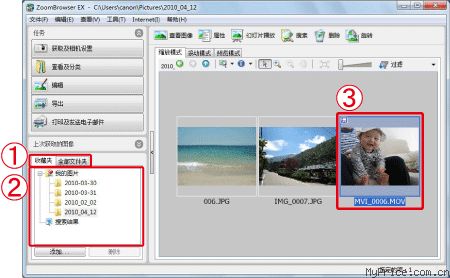
 单击 [收藏夹] 或 [全部文件夹] 选项卡。
单击 [收藏夹] 或 [全部文件夹] 选项卡。 选择保存目标文件的文件夹。(短片默认保存在 [图片] 或 [图片收藏] 文件夹。)
选择保存目标文件的文件夹。(短片默认保存在 [图片] 或 [图片收藏] 文件夹。) 双击目标短片。
双击目标短片。
3. 出现下列窗口,选择的短片开始播放。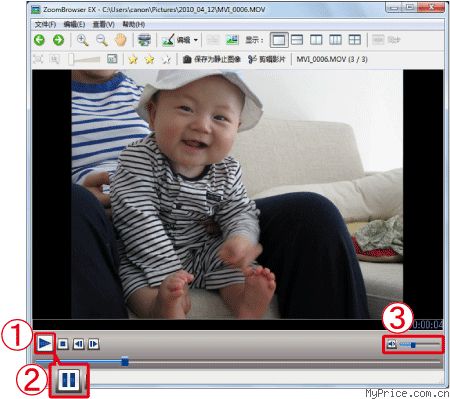
 单击 [播放] (
单击 [播放] ( ) 播放短片。(短片播放时,将显示
) 播放短片。(短片播放时,将显示  [暂停] (
[暂停] ( ) 按钮代替 [播放] (
) 按钮代替 [播放] ( ) 按钮)
) 按钮) 调整音量。
调整音量。 - 此FAQ对你有帮助吗?[ 是 | 否 ] | 收藏 | 来源:Myprice价格网
- 11.切换显示语言
-
-
 答案:
答案:- 可以更改液晶显示屏菜单及信息的显示语言。注意
- 本节以 [PowerShot A3100 IS] 为例介绍其操作方法。 按钮位置、屏幕显示和设置选项会因相机型号的不同而有所不同。
1. 按 <播放> ( ) 按钮。
) 按钮。
2. 按住 <FUNC./SET> (
按住 <FUNC./SET> ( ) 按钮,
) 按钮, 然后按 <MENU> (
然后按 <MENU> ( ) 按钮。
) 按钮。
3. 以下屏幕出现在液晶显示屏中。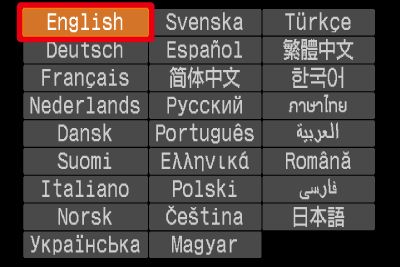
操作 <方向按钮> 选择目标语言。选择语言后,按 <FUNC./SET> ( ) 按钮。注释
) 按钮。注释- 按 <MENU> (
 ) 按钮,选择 [设置] (
) 按钮,选择 [设置] ( ) 选项卡,并选择 [语言] 菜单项目,也可更改显示语言。
) 选项卡,并选择 [语言] 菜单项目,也可更改显示语言。
- 此FAQ对你有帮助吗?[ 是 | 否 ] | 收藏 | 来源:Myprice价格网
- 12.电池充电时间
-
-
 答案:
答案:-
电池 电池充电器 充电时间 NB-3AH (另购)*1 CB-5AH / CB-5AHE (另购)*2 约4小时40分钟*3,
约2小时*4
*1: 另购的镍氢电池NB4-300套件或电池和充电器套件CBK4-300 附带*2: 另购的电池和充电器套件CBK4-300附带*3: 对4节NB-3AH电池充电时*4: 对分别位于电池充电器两侧的2节NB-3AH电池充电时
- 充电时间会因环境温度与电池的充电状态而有所不同。
注意- 建议使用佳能原厂附件。 本产品设计为与佳能原厂附件配合使用效果最佳。佳能公司及其关联公司对使用非佳能原厂附件发生故障 (如电池泄漏和 / 或爆炸) 导致的本产品任何损坏和 / 或任何事故 (如失火) 概不负责。请注意由于使用非佳能原厂附件导致本产品的任何损坏均不在本产品保修范围之内,但用户可以付费维修。
- 更换成不正确类型的电池会有爆炸的危险。
- 丢弃废电池时请遵守当地的规则。
- 此FAQ对你有帮助吗?[ 是 | 否 ] | 收藏 | 来源:Myprice价格网
- 13.拉近主体拍摄图像而不降低图像质量
-
-
 答案:
答案:- 您可以用数码变焦变大 13 倍以捕捉光学变焦无法放大的遥远主体。但是,因记录像素设置和使用的变焦系数而定,图像可能显得粗糙。本节介绍如何使用 [安全变焦] 功能以最大变焦系数拍摄图像而不降低图像质量。注意
- 本节以 [PowerShot A495] 为例介绍其操作方法。 按钮位置、屏幕显示和设置选项会因相机型号的不同而有所不同。
- 本节介绍假定记录像素已设置为 [中 2] (
 )。
)。
1. 将相机对准主体,按住 <变焦按钮> 並将其推向 <长焦> ( ) 侧直到变焦操作停止。
) 侧直到变焦操作停止。
2. 当变焦操作达到不降低图像质量的最大可能变焦系数时会停止,松开 <变焦按钮>。
 [变焦栏] 计量显示黄色,
[变焦栏] 计量显示黄色, 不降低图像质量的最大变焦系数显示白色。在此处,通过使用安全变焦功能记录图像,不会降低图像质量。虽然液晶屏幕上的图像可能显得粗糙,但是捕捉图像的质量不会降低。
不降低图像质量的最大变焦系数显示白色。在此处,通过使用安全变焦功能记录图像,不会降低图像质量。虽然液晶屏幕上的图像可能显得粗糙,但是捕捉图像的质量不会降低。
注意如果继续向 <长焦> ( ) 侧按 <变焦按钮>,变焦系数将显示蓝色。
) 侧按 <变焦按钮>,变焦系数将显示蓝色。 如果
如果 [变焦栏] 计量和
[变焦栏] 计量和  系数显示蓝色,图像将较为粗糙。主体可以通过 [数码变焦] 进一步放大,但是由于相机的数码处理操作,图像质量将降低。如果想使用 [数码变焦] 放大主体而不降低质量,请选择较小的记录像素。关于可能引起画质降低的 [数码变焦],请参阅以下图表。
系数显示蓝色,图像将较为粗糙。主体可以通过 [数码变焦] 进一步放大,但是由于相机的数码处理操作,图像质量将降低。如果想使用 [数码变焦] 放大主体而不降低质量,请选择较小的记录像素。关于可能引起画质降低的 [数码变焦],请参阅以下图表。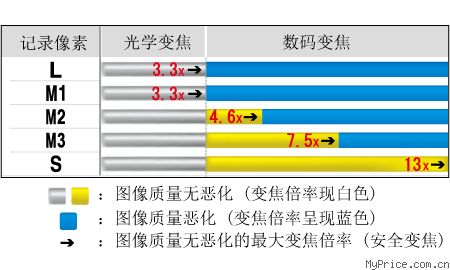
- 变焦系数因您的机型而异。
- 变焦系数越大,拍摄时越容易出现图像模糊。当以更高系数拍摄图像时,建议使用三脚架。
- 如果记录像素值设置为 [大] (
 ) 或 [中 1] (
) 或 [中 1] ( ),数码变焦将导致图像较为粗糙。
),数码变焦将导致图像较为粗糙。
注释- 使用数码变焦时的焦距等效于 37 mm 到 488 mm (35 mm 胶片相机值)。
- 可按如下方法停用数码变焦功能。
要停用数码变焦功能,按 <MENU> 按钮 ( ),选择 [拍摄] 选项卡 (
),选择 [拍摄] 选项卡 ( ),然后将 [数码变焦] 设置为 [关]。
),然后将 [数码变焦] 设置为 [关]。 - 此FAQ对你有帮助吗?[ 是 | 否 ] | 收藏 | 来源:Myprice价格网
- 14.电池容量
-
-
- 15.相机自动关闭
-
-
 答案:
答案:- 相机配有节电功能。如果您隔一段时间未操作相机,[液晶显示屏] 和相机电源可能会自动关闭。在以下默认情况下 (出厂默认设置),相机将启动节电功能。
- 拍摄中
如果您未操作相机超过一分钟,[液晶显示屏] 将关闭 (显示关闭功能)。2 分钟后,镜头将收回,电源关闭 (自动关闭电源功能)。如果 [液晶显示屏] 关闭但是镜头还未收回,您可以按除 <电源> 按钮外的任意按钮、更改相机方向或半按 <快门按钮> 来打开显示屏恢复拍摄。
- 播放中或连接到打印机时
如果您超过 5 分钟未操作相机,[液晶显示屏] 和相机电源都将关闭 (自动关闭电源功能)。当 [液晶显示屏] 不再显示任何画面后,重新打开电源。
要防止电源自动关闭,请执行以下步骤。注意- 本节以 [PowerShot A3100 IS] 为例介绍其操作方法。 按钮位置、屏幕显示和设置选项会因相机型号的不同而有所不同。
1. 按相机上的 <电源> 键。
2. 按 <MENU> ( ) 按钮。
) 按钮。
3. 以下屏幕出现在液晶显示屏中。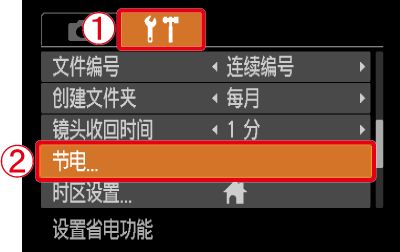
按 <方向按钮> 选择 [设置] (
[设置] ( ) 选项卡。按 <方向按钮> 设置
) 选项卡。按 <方向按钮> 设置 [节电]。作出选择后,按 <FUNC./SET> (
[节电]。作出选择后,按 <FUNC./SET> ( ) 按钮。
) 按钮。
4. 出现以下屏幕。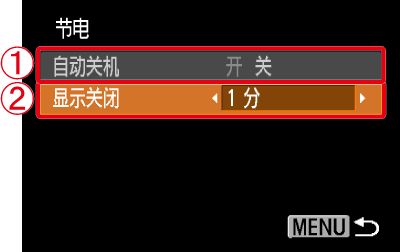
 左右按 <方向按钮> 将 [自动关机] 设置为 [关]。
左右按 <方向按钮> 将 [自动关机] 设置为 [关]。 左右按 <方向按钮> 更改设置以启动 [显示关闭] 功能。完成设置后,按 <MENU> (
左右按 <方向按钮> 更改设置以启动 [显示关闭] 功能。完成设置后,按 <MENU> ( ) 按钮。注意
) 按钮。注意- 当 [自动关机] 设置为 [关] 时,节电功能将不会启动,请务必记住关闭电源。
- 为节省电量,一般情况下建议将 [自动关机] 设置为 [开]。
- 播放幻灯片或连接到电脑时,节电功能不会启用。
- 此FAQ对你有帮助吗?[ 是 | 否 ] | 收藏 | 来源:Myprice价格网
- 16.查看所拍摄图像的对焦 (查看对焦点)
-
-
 答案:
答案:- 在对近距离主体进行人像摄影、微距拍摄,以及对远距离主体进行变焦拍摄时,您可能需要更高精度的对焦。通过您使用的机型,您可以查看所拍摄图像的对焦并将图像放大显示在相机显示屏上。注意
- 本节以 [PowerShot A495] 为例介绍其操作方法。 按钮位置、屏幕显示和设置选项会因相机型号的不同而有所不同。
- 以下的说明假设已将 [拍摄模式] 设置为 [程序 AE] (
 )。
)。 - 在 [短片] (
 ) 模式下,不能查看对焦点 (使用对焦点查看功能)。
) 模式下,不能查看对焦点 (使用对焦点查看功能)。
1. 按相机上的 <电源> 键。
2. 按 <MENU> ( ) 按钮。
) 按钮。
3. 以下屏幕出现在液晶显示屏中。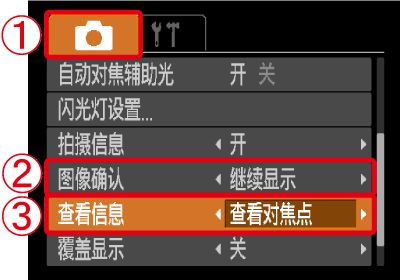
操作 <方向按钮> 选择 [拍摄] (
[拍摄] ( ) 菜单。操作 <方向按钮> 将
) 菜单。操作 <方向按钮> 将 [图像确认] 设置为 [继续显示]。操作 <方向按钮> 将
[图像确认] 设置为 [继续显示]。操作 <方向按钮> 将 [查看信息] 设置为 [查看对焦点]。完成这些设置后,请按 <MENU> (
[查看信息] 设置为 [查看对焦点]。完成这些设置后,请按 <MENU> ( ) 按钮。至此完成查看对焦的设置。
) 按钮。至此完成查看对焦的设置。
4. 使用相机拍摄主体图像。
5. 出现以下窗口。
 橙色边框内显示的区域会在荧幕右下方放大显示
橙色边框内显示的区域会在荧幕右下方放大显示  。图像拍摄时的对焦位置显示在荧幕的左上角。
。图像拍摄时的对焦位置显示在荧幕的左上角。
6. 如果您将 <变焦按钮> 推至 <放大> ( ),将出现以下屏幕。
),将出现以下屏幕。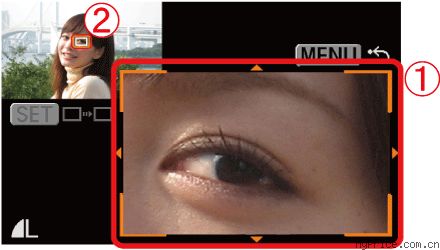
 您可以使用 <变焦按钮> 更改显示倍率。
您可以使用 <变焦按钮> 更改显示倍率。 您可以使用 <方向按钮> 移动橙色框。对于人像摄影,我们建议您在主体的眼睛或鼻子等距离相机最近的部分,或其他更清晰的部分查看对焦。
您可以使用 <方向按钮> 移动橙色框。对于人像摄影,我们建议您在主体的眼睛或鼻子等距离相机最近的部分,或其他更清晰的部分查看对焦。
7. 如果显示不止一个白色边框,屏幕右下角的显示会随您每次按 <FUNC./SET> ( ) 按钮切换。
) 按钮切换。
半按 <快门按钮> 返回拍摄模式。下次拍摄时会出现如上所示的查看对焦屏幕。如果您想要取消 [查看对焦点],参考步骤 3 将 [查看信息] 设置为 [关]。 - 此FAQ对你有帮助吗?[ 是 | 否 ] | 收藏 | 来源:Myprice价格网
- 17.如何将图片从计算机上传到相机?(Mac OS X)
-
-
 答案:
答案:- 您可以将保存到 Macintosh 计算机的图像上传到相机的存储卡中。注意
- 本节以 [Mac OS X 10.6] 和 [ImageBrowser ver6.5] 为例介绍其操作方法。根据软件的版本,屏幕显示和操作步骤可能会略有不同。
- 对于此项操作,需要从随附光盘 (佳能数码相机解决方案光盘 (Canon Digital Camera Solution Disk)) 将 [ImageBrowser] 安装在计算机上。
- 本节以 [PowerShot A3100 IS] 为例介绍其操作方法。按钮位置、屏幕显示和设置选项会因相机型号的不同而有所不同。
- 只有兼容相机文件系统的设定守则 DCF 标准的图像才能上传到相机的存储卡中。
1. 用相机提供的 [界面连接线] 连接相机的 DIGITAL (数码) 端子和计算机的 USB 端子。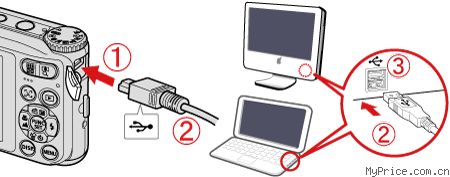
 相机的 DIGITAL (数码) 端子
相机的 DIGITAL (数码) 端子  [界面连接线]
[界面连接线] 计算机的 USB 端子
计算机的 USB 端子
2. 按相机上的 <电源> 按钮。
3. 出现以下屏幕。
4. 出现以下屏幕。单击 [组织相机上的图像]。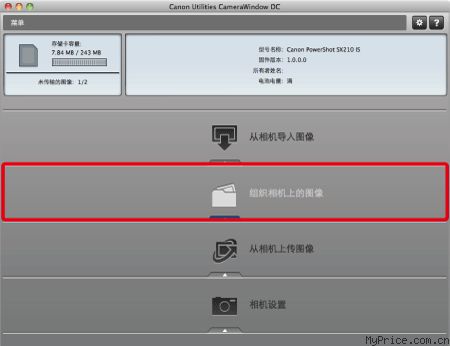
5. 出现以下屏幕。单击 [组织图像]。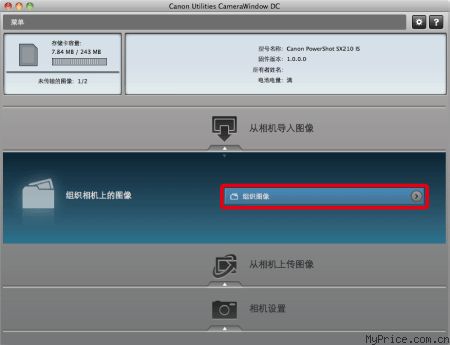
6. 出现以下屏幕。单击屏幕右下方的 [上传] ( )。
)。
7. 出现以下屏幕。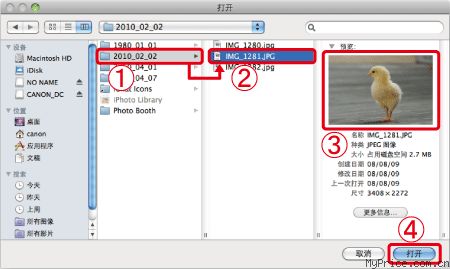
 选择一个包含您想上传的图像的文件夹。使用 [ImageBrowser] 下载至 Macintosh 计算机的图像通常会保存在 [图片] 文件夹中。
选择一个包含您想上传的图像的文件夹。使用 [ImageBrowser] 下载至 Macintosh 计算机的图像通常会保存在 [图片] 文件夹中。 选择一个包含您想上传的图像的文件夹。
选择一个包含您想上传的图像的文件夹。 出现选择的图像。
出现选择的图像。 单击 [打开]。
单击 [打开]。
8. 出现以下屏幕。单击 [好]。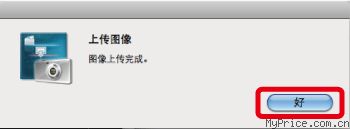
9. 出现以下屏幕。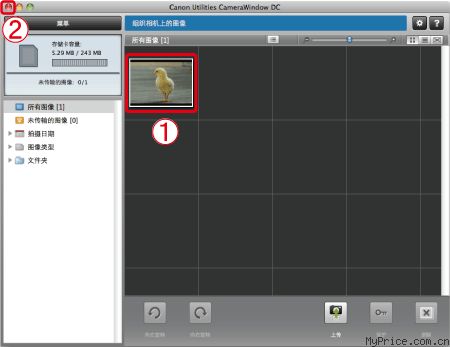
 出现上传到相机的图像。
出现上传到相机的图像。 单击 (
单击 ( ) 关闭此窗口。
) 关闭此窗口。 - 此FAQ对你有帮助吗?[ 是 | 否 ] | 收藏 | 来源:Myprice价格网
- 18.安装软件应用程序 (Windows)
-
-
 答案:
答案:- 本节介绍如何在计算机上安装软件应用程序。
注意- 本节以 Windows 7 为例介绍其操作方法。如果您使用的是 Windows Vista 或 Windows XP,则屏幕显示和步骤可能会略有不同。
- 安装/卸载软件时,请以系统管理员权限登入计算机。
- 出现在本页的部分图像包含了特定相机的型号名称,但是实际的型号名称取决于所使用的相机。
1. 退出所有正在运行的软件。
2. 将打印机随附的 [DIGITAL CAMERA Solution Disk] CD-ROM装入计算机的光盘驱动器。
3. 出现以下窗口时,单击 [运行 SETUP.EXE]。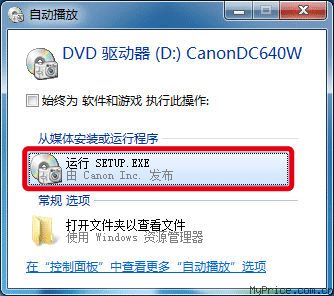
如果以上窗口没有出现,则按顺序点击 [开始] ( ) > [计算机] 或 [我的电脑] > [CanonDC640W],然后双击 [setup].
) > [计算机] 或 [我的电脑] > [CanonDC640W],然后双击 [setup].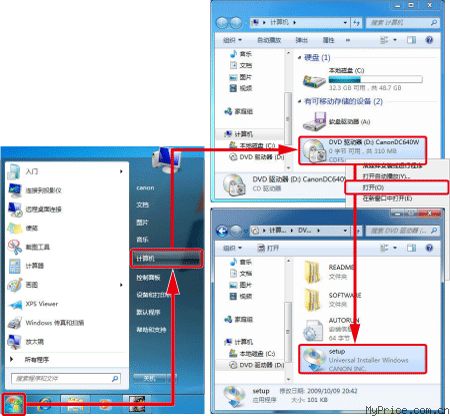
4. 出现以下窗口时,单击 [是]。
5. 将出现以下屏幕。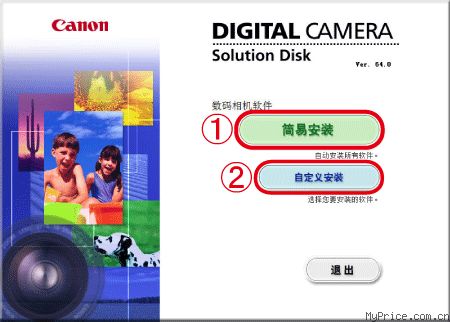
单击 [简易安装] 来自动安装所有软件应用程序。参考单击
[简易安装] 来自动安装所有软件应用程序。参考单击 [自定义安装] 来选择想要安装的软件应用程序。
[自定义安装] 来选择想要安装的软件应用程序。
6. 将出现以下屏幕。单击 [确定]。
参考如果在步骤5中选择了 [自定义安装],则会在步骤6之后出现如下屏幕。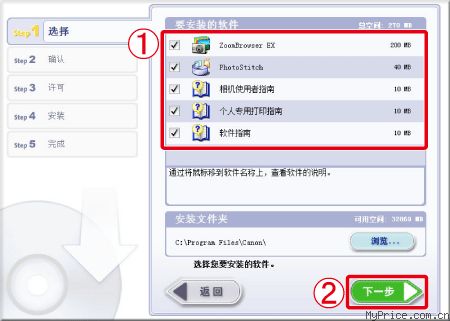
 将会安装已选择的 (
将会安装已选择的 ( ) 软件应用程序。(取消选择您不希望安装的软件应用程序的复选框 (
) 软件应用程序。(取消选择您不希望安装的软件应用程序的复选框 ( )。)如果已经确认选择了所有要安装的软件应用程序,则请单击
)。)如果已经确认选择了所有要安装的软件应用程序,则请单击 [下一步],然后进行安装。
[下一步],然后进行安装。
7. 将出现以下屏幕。单击 [安装]。
8. 将出现以下屏幕。仔细阅读内容后单击 [是]。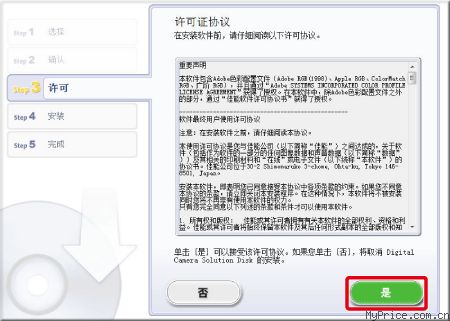
9. 出现以下屏幕,安装开始。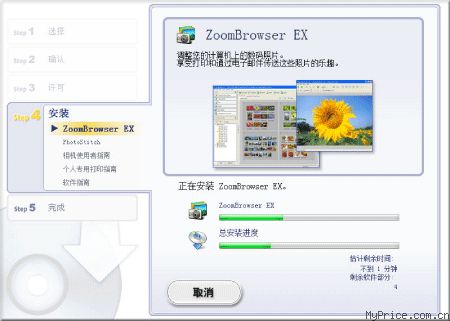
注意如果您使用的是 Windows XP,则在安装过程中会出现如下窗口。请仔细阅读详情后单击 [Yes]。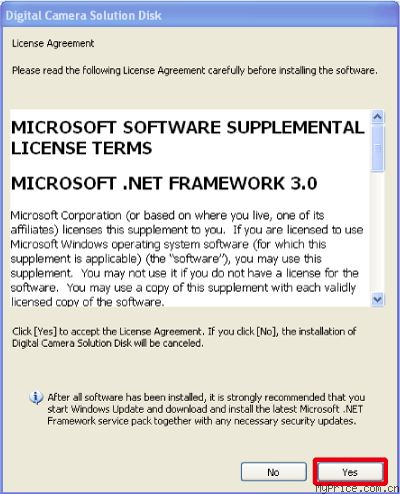
10. 将出现以下屏幕。单击 [下一步]。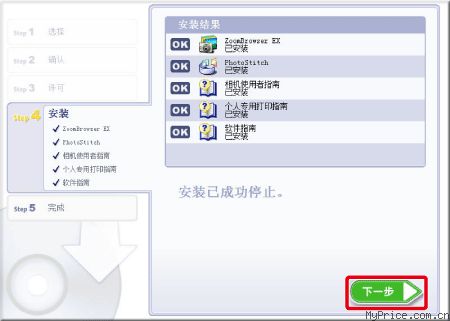
11. 将出现以下屏幕。单击 [重新启动] 重启计算机并完成安装。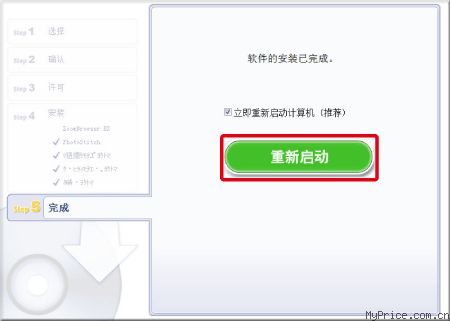
如果无需重新启动计算机,则会显示 [完成] 屏幕。单击 [完成] 并从 CD-ROM 驱动器中取出解决方案光盘 (Solution Disk) 以结束安装。 - 此FAQ对你有帮助吗?[ 是 | 否 ] | 收藏 | 来源:Myprice价格网
- 19.设置自动对焦框 (设置自动对焦框为面部优先)
-
-
 答案:
答案:- 当您将 [自动对焦框] 设置为 [智能面部优先] 时,相机将识别主体的面部,[自动对焦框] 将开始追踪目标面部。 此设置对于拍摄人像时非常有用,因为人物面部能轻松对焦。本节介绍的是将 [自动对焦框] 设置为 [智能面部优先] 的步骤。注意
- 本节以 [PowerShot A3100 IS] 为例介绍其操作方法。 按钮位置、屏幕显示和设置选项会因相机型号的不同而有所不同。
- 当 [拍摄模式] 设置为 [自动] (
 ), [简易拍摄]* (
), [简易拍摄]* ( ), [笑脸]* (
), [笑脸]* ( ), [眨眼自拍]* (
), [眨眼自拍]* ( ), [面部优先自拍] (
), [面部优先自拍] ( ) 或 [低光照] (
) 或 [低光照] ( ) 时,[自动对焦框] 将被自动设置为 [智能面部优先];因此,您无须执行以下步骤。
) 时,[自动对焦框] 将被自动设置为 [智能面部优先];因此,您无须执行以下步骤。 - 如果没有检测到面部,仅出现灰框(而不是白框),设置将更改为 [人工智能自动对焦]。 (在 9 个自动对焦框中,将自动选择一个 [自动对焦框] 对焦图像。)
- 基于将 [拍摄模式] 设置为 [程序 AE] (
 ) 进行以下说明。
) 进行以下说明。 - 下列拍摄模式无法设置 [智能面部优先]。
- [鱼眼效果]* ( ), [焰火] (
), [焰火] ( ), [辅助拼接]* (
), [辅助拼接]* (
 )* 只在支持的型号上可用。
)* 只在支持的型号上可用。
1. 按相机上的 <电源> 键。
2. 按 <MENU> ( ) 按钮。
) 按钮。
3. 出现以下屏幕。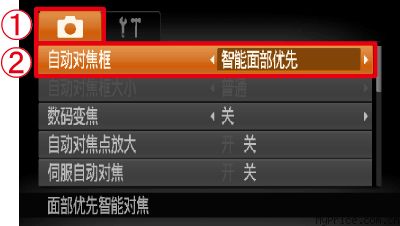
 按方向按钮选择 [拍摄] (
按方向按钮选择 [拍摄] ( ) 选项卡。
) 选项卡。 按方向按钮将 [自动对焦框] 设置为 [智能面部优先]。完成设置后,按 <MENU> (
按方向按钮将 [自动对焦框] 设置为 [智能面部优先]。完成设置后,按 <MENU> ( ) 按钮。
) 按钮。
设置 [智能面部优先] 后,[自动对焦框] 将开始追踪目标面部。
使用此设置,您可以轻松对焦面部并防止主体在拍摄过程中脱焦。 - 此FAQ对你有帮助吗?[ 是 | 否 ] | 收藏 | 来源:Myprice价格网
- 20.如何重播电影短片
-
-
 答案:
答案:- Windows 这里介绍如何在附送的软件“ZoomBrowser EX” 和“Apple QuickTime Player”上浏览数码相机拍摄的电影短片。 启动附送软件“ZoomBrowser EX”。双击“浏览器显示区域(Browser Display Area)”中带有短片图标的小图图像,“QuickTime Player”将开始运行,并重播短片。 步骤: 1.双击带有短片图标的小图图像。 “QuickTime Player”开始运行。 2.单击“QuickTime Player”的播放按钮。 短片开始重播。 如果未安装“QuickTime 3.0”或更高版本,请从“佳能数码解决方案光盘(Canon Digital Camera Solution Disk)”安装“QuickTime”程序。 将光盘放入CD-ROM驱动器,在安装程序画面上单击[QuickTime安装(QuickTime Installation)]。 注意: 不要在“Windows浏览器(Windows Explorer)”内双击短片文件(扩展名为.AVI)播放。这将启动“Windows媒体播放器(Windows Media Player)”,它可能不支持此文件类型。要重播短片,首先运行“QuickTime Player”,从程序中打开文件。 Macintosh 这里介绍如何在附送的软件“ImageBrowser”和“Apple QuickTime Player”上浏览数码相机拍摄的电影短片。 启动附送软件“ImageBrowser”。双击“浏览器窗口(Browser Window)”中带有短片图标的小图图像,“QuickTime Player”将开始运行,并重播短片。 步骤: 1.双击带有短片图标的小图图像。 “QuickTime Player”开始运行。 2. 单击“QuickTime Player”的播放按钮。 短片开始重播。
- 此FAQ对你有帮助吗?[ 是 | 否 ] | 收藏 | 来源:Myprice价格网
- 21.什么是RAW图像?
-
-
 答案:
答案:- RAW (CCD RAW)格式记录由相机CCD捕获的、未经进一步处理的图像数据。这种格式用于记录RAW图像数据,然后交给计算机进行图像处理。 相反,普通的JPEG格式处理图像数据时,将图像数据调整到相机适合的图像素质。这种格式也压缩图像文件大小,以便在CF卡等记录介质上储存更多的文件。 这种压缩是不可撤消的,即经过处理后不能再恢复原始图像数据。 RAW图像在记录过程中也象JPEG格式图像那样被压缩,但这种压缩是可以撤消的,因而从解压缩文件上可以获得与未压缩图像文件同样高素质的图像,图像素质无任何影响。 另外,RAW格式文件仅约为压缩前RGB TIFF格式文件大小*的四分之一,相比之下,文件显得更加紧凑。 不过,与相应的JPEG文件相比,RAW文件要大一些。关于更详细的信息,请参阅“相机用户指南(Camera User’s Guide)”中的“图像文件大小(估计值)[Image File Size(estimated)]”。 * 佳能测试标准的测试结果。 然而,以RAW格式记录的图像(RAW图像)不能用标准图像编辑程序打开,除非预先经过“转换(converted)”。“转换(Conversion)”包括从RAW格式文件中生成高质量RGB信号。 如果您在拍摄时选择RAW图像设置,则不能调整分辨率和压缩率设置。因为可记录的图像数量随相机型号而有所不同,有关细节请参阅“相机用户指南(Camera User’s Guide)”。 您可以使用以下应用软件转换RAW图像。 与RAW图像转换兼容的应用软件随相机型号而有所不同。有关详情请参阅“软件初学者指南”。 ZoomBrowser EX, File Viewer Utility ZoomBrowser EX, RAW Image Converter The TWAIN driver(适用于Windows 98/2000系统)
- 此FAQ对你有帮助吗?[ 是 | 否 ] | 收藏 | 来源:Myprice价格网
- 22.如何避免相机震动?
-
-
 答案:
答案:- 相机震动时拍摄的图像很容易与对焦不准的图像相混淆。相机震动将产生重叠或模糊的图像。当放大观察该图像时,细微的相机震动可能会产生大量的模糊像素。 注意:可能不易区分动态模糊的图像和对焦不准的图像。 在下面可以找到相关的技巧帮助您减少相机震动以获得更佳的相片。 技巧 1. 固定并握紧相机以减少相机震动。 要获得清晰的图像,请握稳相机以减少相机震动。 (1) 右手紧握相机把手,双肘轻靠身体。 (2) 左手托住镜头下部。 (3) 将相机靠紧脸部,通过取景器取景。 (4) 为了保持稳定地姿态,请将一只脚放在另一只前面,而不要将两腿并立。 2. 可能的话,请尽量为自己或相机提供另外的支撑物。 (1) 倚靠墙壁。 (2) 将相机放置在固定的物体(如桌子)上。 (3) 确保在持握相机时将肘部靠着扶手。 (4) 使用三角架。 3. 使用变焦镜头时,以广角进行拍摄并移近主体。 如果将变焦控制调为长焦,使用慢速快门速度时可能会引起相机震动。因此建议向主体靠近并将变焦调至镜头的广角端以避免相机震动。 4. 选择更高的快门速度。 慢速快门速度更容易引起相机震动。最好是在明亮的环境下拍摄或者选择一个较亮的大光圈镜头,这样就可以使用较高的快门速度以减少相机的震动。
- 此FAQ对你有帮助吗?[ 是 | 否 ] | 收藏 | 来源:Myprice价格网
- 23.无法对焦。
-
-
 答案:
答案:- 有些主体可能不易甚至无法对焦,特别是在下列情况中: 1. 对“问题主体”进行自动对焦。有些主体可能不易甚至无法自动对焦,特别是在下列情况中: 1) 对比度非常低的主体。 2) 远近主体重叠。 3) 中央主体非常明亮。 4) 非常快速移动的主体。 对着与想要拍摄主体相同距离的物体进行对焦,使用对焦锁,然后重新构图。或将镜头对焦模式切换为(或),然后手动对焦。 (只有相机具有手动对焦功能才能使用它。) 2. 拍摄照片超出对焦范围时。拍摄照片超出对焦范围时,主体无法对焦或对焦困难。各种相机的对焦范围有所不同。拍摄前请查看相机说明手册中的规格。
- 此FAQ对你有帮助吗?[ 是 | 否 ] | 收藏 | 来源:Myprice价格网
- 24.可以用碱性电池吗?
-
 答案:
答案:- 不可以。
-
- 25.所拍的照片上有没有日期?
-
 答案:
答案:- 照片上显示日期要经过后期的处理.
-
- 26.CCD有坏点怎么办?能修好吗?
-
 答案:
答案:- CCD有坏点是无法维修的,因为是硬件问题,对CCD的某个成像单元进行维修几乎是不可能的,也是不经济的,只有换相机或换CCD。
-
- 27.容易出现噪声。
-
 答案:
答案:- 原因很多,常见情况之一是电池供应能力不足,特别是电流数额,解决的办法就是更换新电池, 尽量购买与说明书内功规格完全一模一样的充电电池。
-
- 28.图像出现白点的原因是什么?
-
 答案:
答案:- 闪光灯的光线照射在空气中的粉尘颗粒活小昆虫造成反光,这种情况在以广角镜头拍摄的时候出现次数较多,并不是什么机器故障。
-
- 29.液晶显示屏出现了红色或紫色的光线,是什么原因造成的?
-
 答案:
答案:- 拍摄对象太过明亮。红色光线不会记录在静止图像中,但是会记录在短片中。
-
- 30.电池不能充电。
-
 答案:
答案:- 电池超过使用寿命;与充电器接触不良。
-
- 31.相机不能纪录,都可能是什么原因造成的?
-
 答案:
答案:- 1.把模式开关设置为:播放;2.SD卡已满;3.SD卡没有正确格式化;4.SD卡设置为写入保护。
-
- 32.相机不能记录图像,是什么原因?
-
 答案:
答案:- 1.闪光灯正在充电;2.CF卡已满;CF卡没有正确格式化。参考说明书138页。
-
- 33.镜头不能收回!
-
 答案:
答案:- 电池开启时CF卡插槽盖或电池仓盖打开,需关闭CF卡插槽盖和电池仓盖,然后关闭电源。
-
- 34.拍摄主体曝光不足,是什么原因?
-
 答案:
答案:- 环境光线不足;没开闪光灯,或拍摄主体太远,闪光灯不能覆盖。
-
- 35.图像模糊,对不准,怎么办?
-
 答案:
答案:- 图像模糊是因为拍摄时相继抖动,对焦不准可能因为自动对焦辅助光受阻,自动对焦功能不能操作,拍摄时尽量不要抖动,并且注意勿让手指或其他物件遮盖自动对焦辅助光。
-
- 36.电池很快就用完了,是什么原因?
-
-
- 37.直接拍摄太阳会伤相机吗?
-
-




 ) 以对焦主体。 拍摄人物时,在 [特殊场景模式] (
) 以对焦主体。 拍摄人物时,在 [特殊场景模式] ( ) 中选择 [人像] (
) 中选择 [人像] ( )。 请参阅以下关于设置 [人像] 的站点。
)。 请参阅以下关于设置 [人像] 的站点。 